A lemezkép az optikai adathordozó tartalmának legpontosabb másolata, amikor létrehozzák, nemcsak az eredeti fájlokat őrizzük meg, hanem elhelyezésük részleteit is, beleértve a lemezfájlrendszert is. Ez lehetővé teszi a kép mind a cserélhető adathordozók (CD vagy DVD) írásához, mind pedig az optikai meghajtó nélküli virtuális lemezzel való munkához. A Windows, Mac OS, Unix operációs rendszerek részeként nincsenek programok lemezkép létrehozására, ezért más gyártók alkalmazásait kell használnia.
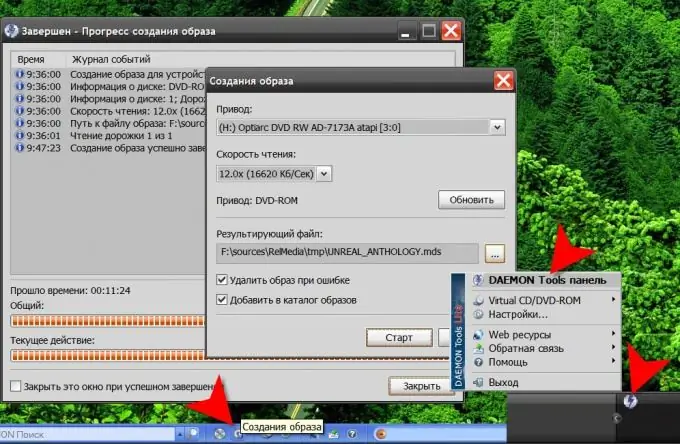
Utasítás
1. lépés
Válasszon egy programot, amely rendelkezik DVD képalkotó funkcióval. Rendszerint ez az opció szerepel az optikai adathordozók - Nero Burning ROM, Alcohol 120%, Daemon Tools és mások - rögzítésére vagy emulálására tervezett alkalmazások arzenáljában. Válasszon például a Daemon Tools Lite alkalmazást - ez a Daemon Tools ingyenes verziója orosz nyelvű kezelőfelülettel, amely képes CD és DVD képek létrehozására és felszerelésére. Bármilyen formátumú képet képes csatlakoztatni és létrehozni - csak mds / mdf formátumban.
2. lépés
Töltse le a programot közvetlenül a gyártó weboldaláról, a megfelelő link ezen az oldalon található - https://daemon-tools.cc/rus/products/dtLite. Az alkalmazás letöltése és telepítése után kattintson a jobb gombbal az ikonra a tálca értesítési területén (a "tálcán"). Az előugró helyi menüben válassza ki a legfelső elemet - "DAEMON Tools panel". Ennek eredményeként egy keskeny csík az alkalmazás vezérlőivel a képernyő alsó szélén helyezkedik el
3. lépés
Kattintson a panel középső részén található "Kép létrehozása" ikonra, és az alkalmazás külön ablakot nyit meg, minimális beállításokkal. Az "Eredményfájl" mezőben adja meg a számítógépen azt a könyvtárat, ahová a program a létrehozott DVD-képet helyezze. Hagyja a többi beállítást az alapértelmezett beállításokkal.
4. lépés
Helyezze az eredeti lemezt a DVD-meghajtóba, várja meg, amíg az operációs rendszer megismeri a tartalmát, majd kattintson az "Update" gombra. Ezt követően kattintson a "Start" gombra, és a program megkezdi a DVD-kép létrehozásának eljárását, bemutatva annak előrehaladását a képernyőn. Várjon a folyamat végéig, és két fájl, amelyek kiterjesztése mdf és mds, megjelenik az Ön által megadott mappában, amely tartalmazza a DVD-képet.






